Avtor TechieWriter
Kako omogočiti in uporabljati vgrajeni generator gesel Chrome: - Ste eden tistih, ki se prijavijo na vsako spletno mesto, ki ga obiščejo? Če je odgovor pritrdilen, dobrodošli v klubu! No, pogovorimo se o novih registracijah. Kateri del je po vašem mnenju najtežji? Rekel bi del, kjer moram vnesti novo geslo in ga potrditi. Morda boste težko dali novo geslo za vsa spletna mesta, ki jih obiščete in se na njih registrirate. Toda hkrati niste pripravljeni ogroziti svojih pomembnih gesel, tako da jim dodelite manj pomembna in manj varna spletna mesta, do katerih pridete v času vašega neskončnega brskanja sej. Kaj je torej rešitev? Kaj če vam to povem Google Chrome ima vgrajen generator gesel, ki lahko dejansko ustvari zapletena gesla za vas? Ja, prav ste slišali. Google Chrome lahko za vas ustvari zapletena gesla in si jih lahko celo zapomni gesla zate. Se sprašujete kako? Potopite se v članek!
Preberite tudi:Kako odstraniti gesla iz datoteke PDF, zaščitene z geslom, s pomočjo kroma
KORAK 1
- Morate se prijaviti v Google Chrome najprej. Za to vnesite chrome: // nastavitve v naslovno vrstico in pritisnite Enter.
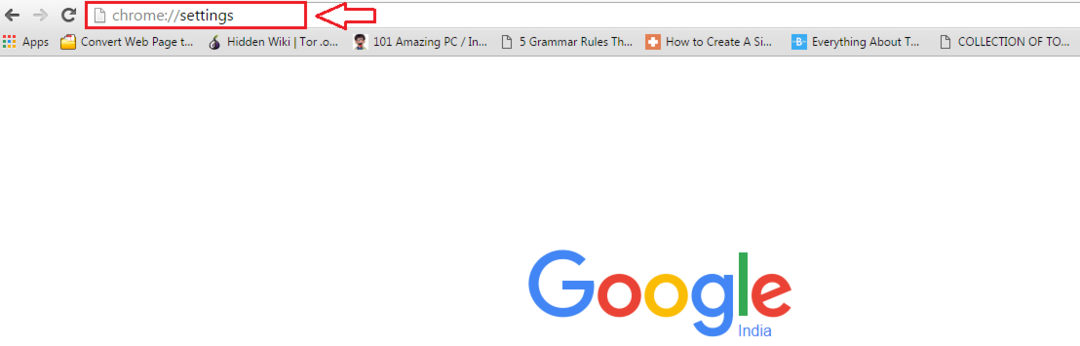
2. KORAK
- Spodaj Nastavitve, poiščite razdelek, v katerem piše Vpis. Zdaj kliknite na Prijavite se v Chrome, kot je prikazano na spodnjem posnetku zaslona.
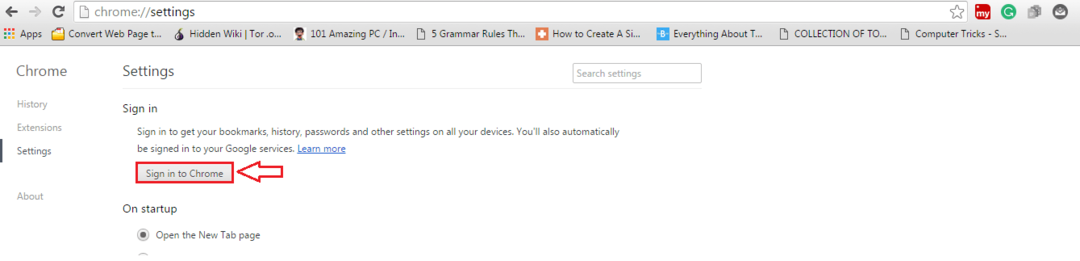
3. KORAK
- V novo okno, ki se odpre za prijavo, vnesite poverilnice za Gmail in pritisnite Vpis na dnu.

4. KORAK
- Zdaj vzemite nov zavihek in vnesite chrome: // zastavice v naslovni vrstici. Zadel Enter ko končate. Ko boste zmešali nastavitve v oknu, boste prejeli opozorilo zastave strani lahko povzroči resne težave.
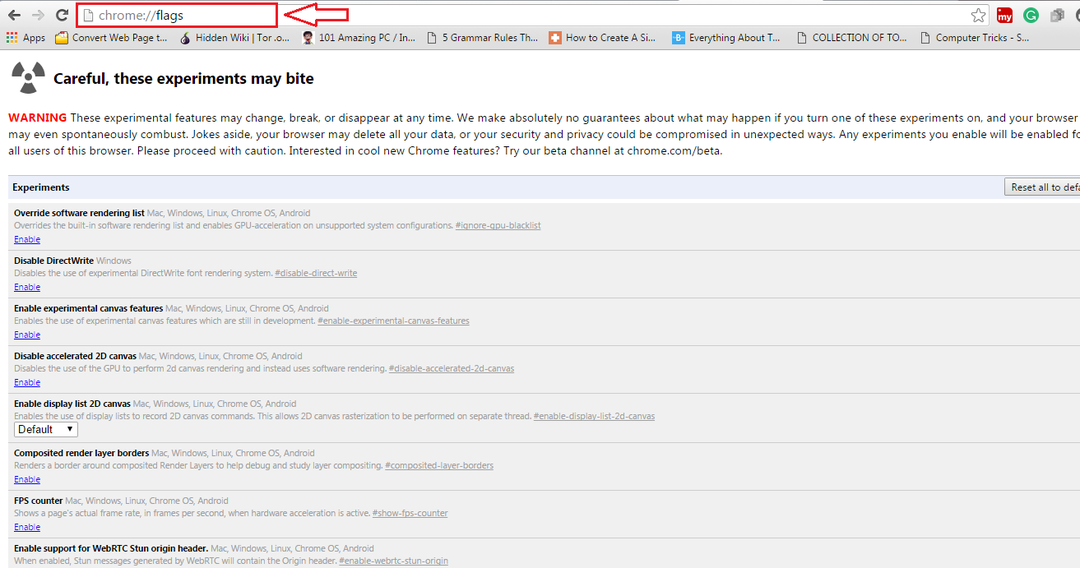
5. KORAK
- Pritisnite tipki CTRL + F skupaj. To bo razkrilo vrstico za iskanje. Vtipkaj generiranje gesel v iskalno vrstico in pritisnite Enter tipko. Poiščite razdelek z imenom Omogoči generiranje gesel iz označenih besedil in kliknite pripadajoči spustni seznam. Izberite možnost Omogočeno med razpoložljivimi možnostmi.
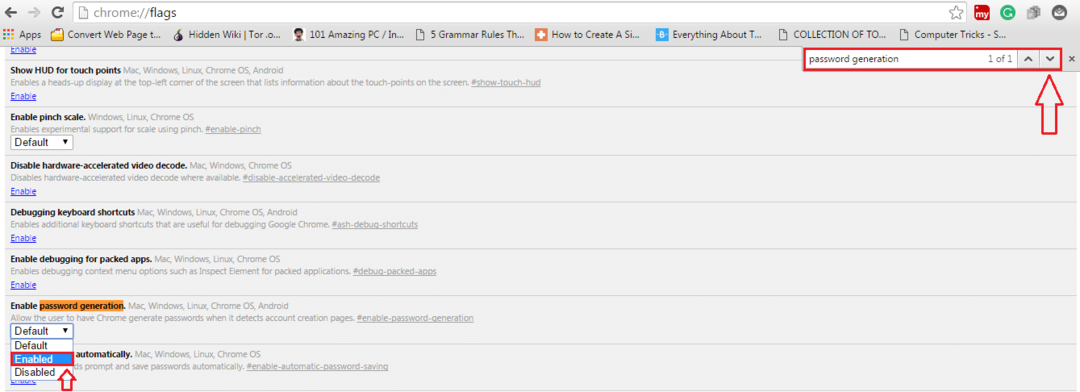
6. KORAK
- Zdaj se pomaknite navzdol in poiščite gumb Znova zaženite zdaj. Če ga kliknete, se bo znova zagnal Google Chrome z vsemi shranjenimi nastavitvami.
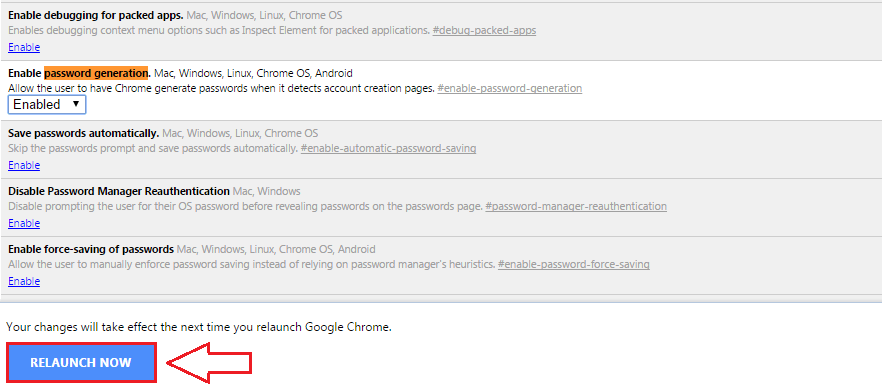
To je to. Zdaj, ko kliknete na Vnesite geslo besedilno polje ob prijavi na katero koli spletno stran, Google Chrome vam bo dal samodejne predloge za gesla. Ta gesla bodo Močna privzeto, zato vam ni treba skrbeti za raven varnosti teh gesel. Dobra stvar je, da se vam ni treba spomniti vseh teh gesel. Google Chrome si bo samodejno zapomnil ustvarjena gesla in jih sinhroniziral tudi z drugimi napravami. Upam, da vam je bil članek zanimiv in koristen.


